Microsoft 365 for Android の特徴
- Microsoft Word・Excel・Power Pointのほか、メモと Lensが利用できる Officeスイート
- 10.1インチ未満のデバイスは無償で編集機能を使える
Chromebookや 10.1インチを超えるタブレットで使用する場合は「閲覧専用」になり、編集機能を利用するには Office 365 のサブスクリプション購入が必要。
Microsoft は Office for Android とは 別にWord・Excel・Power Point を個別にリリースしているが、各アプリは Office for Android に含まれているものと同じ。
開発元
- 開発元:Microsoft Corporation
- 開発元の拠点:米国
ダウンロード
システム要件
- バージョン 1.0.1(16.0)現在
- OS:デバイスにより異なる
第三者と共有されるデータ
- デベロッパー申告による他の企業や組織と共有するデータはなし。
インストール
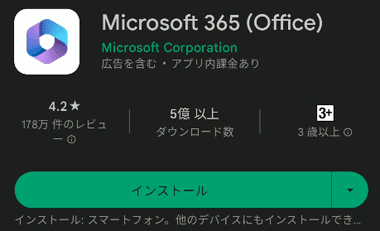
Google Playストア からインストール。
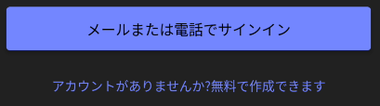
Microsoftアカウント でサインインするかアカウントを作成。
以前はアカウントなしで利用可能だったが Microsoft アカウントでのサインインが必須になった。


データ収集に関して表示されるので「次へ」。
Microsoft 365を使用すると Microsoftアカウント関連の個人情報と Microsoft 365の利用に関する情報のほか、IMEI番号(デバイスの識別番号)や広告IDなどが収集される。
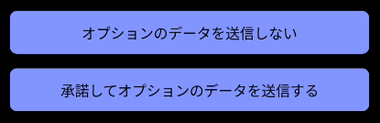
匿名のデータ送信を拒否する場合は「オプシンのデータを送信しない」をタップ。
オプションのデータ送信を拒否しても Microsoft 365の利用に関する情報や IMEI番号などは収集される。


オンラインサービス利用時のデータ収集に関して表示されるので確認して「閉じる」。



デバイスに保存されているファイルにアクセスするため「許可する」をタップし、すべてのファイルへのアクセス権を付与。


「オンにする」をタップすると「通知の送信」の許可を求められるので任意で設定。
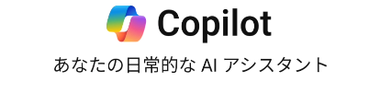

Microsoft 365 for Android が利用可能になる。
Microsoft 365 の設定
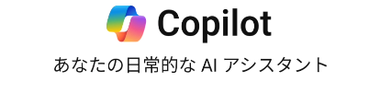

デフォルトの Copilotは Open AIの大規模言語モデル Chat-GPT3を使用しているので GPT-4を使用する を有効にする。


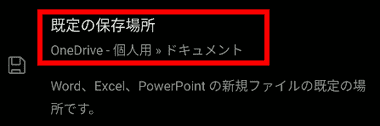
ファイルの保存先は OneDrive に設定されおり、左上のアバターアイコンから 設定 を選択し、規定の保存場所 で編集できる。
追加したクラウドストレージは保存先に指定できるが、Google Driveは指定できない。



OneDrive以外のクラウドストレージを利用する場合はアバターアイコンから その他のストレージアカウント を選択して 場所の追加 を開き、使用しているクラウドストレージに接続するとシームレスにオンライン上のファイルへアクセスできる。
Google Drive 上のファイルは 参照 からアクセスする。
Word のモバイルビュー
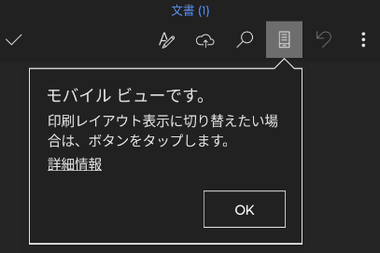
Word は文字入力などの操作しやすい モバイルビュー がデフォルトになっており、印刷レイアウトを確認する場合はタップして切り替えが必要。



印刷レイアウト をデフォルトにしたい場合は 設定 で モバイルビューで開く を無効にする。
Excel のカードビュー
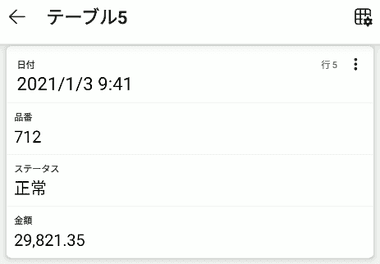
Excel は表の書式や数式の編集がしやすい カードビュー が用意されているが、カードビュー は テーブル でのみ機能するため、使用する際は 表 をテーブル に変換する必要がある。
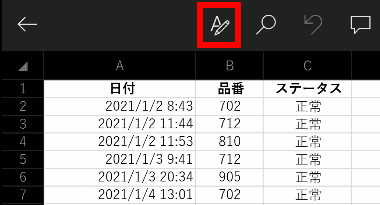
シート全体をテーブルに変換できる場合はファイルを開いて 上部の 編集 アイコンをタップ。
表 を変換する場合は 範囲選択してから 編集 アイコンをタップ。
![]()
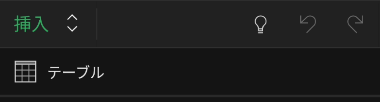
ホーム を 挿入 に切り替えて テーブル をタップ。
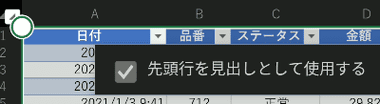
先頭行を見出しと使用する 場合はチェックを入れる。
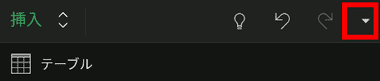
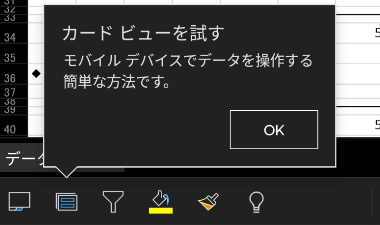
展開しているメニューを畳んで カードビュー をタップするとデータがカードになって表示される。
カードはタップして詳細画面で編集する。
Microsoft 365 の使い方

![]()

使用したファイルはボトムメニューの OneDrive からアクセスでき、右上の 自分の電話 がファイルエクスプローラになっている。
OneDriveやオンラインストレージに保存されているファイルは閲覧・編集する際にローカルにダウンロードされるので、保存したファイルはオフラインでも使用できる。
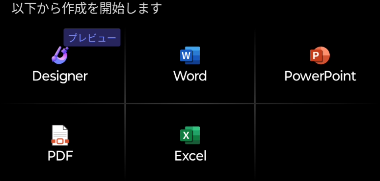

ファイルの新規作成はボトムメニューの 作成 からアプリを選択。
PDF は撮影した画像・保存されている画像・ドキュメントファイルを PDFに変換できる。
音声 – 文字起こし


キャプチャ の ディクテーション は録音と同時に文字起こしをするモジュールで、日本語を認識するとテキストが自動入力される。
録音したデータは 既定の保存場所に保存される。
スキャン


スキャン は カメラを利用して 撮影した画像をトリミングし、テキストの追加やマーカーで編集できる。
スキャンで利用できていた OCR機能は削除されている。
関連記事
スイスの 電子メール プロバイダ Proton AGが提供しているエンドツーエンドでデータを暗号化してスケジュールを保護するプライバシーを重視したセキュアなカレンダーアプリ
音声・動画ファイル や Web 会議 からの文字起こしのほか、音声録音 と 文字起こしができ、録音中に カメラで撮影した画像の挿入も可能な AI 音声認識文字起こしサービス
Gmail、Google Meet、Google マップなどの Googleサービスとシームレスに連携したスケジュール管理ができる 無料のオンラインカレンダー アプリ
タスク ( すべき事 ) の登録と管理ができ、Googleアカウントで同期してマルチデバイス環境で利用可能な シンプルで使い勝手の良い無料の仕事効率化ツール
ウェブ版の Google連絡先やデバイスのローカルストレージに保存されているアドレスデータの表示、追加/ 編集ができる Google謹製 のアドレス帳アプリ












